主流21:9比例的带鱼屏因为分辨率才3400*1440,这对习惯了27/32寸4K分辨率(3840*2160)的用户是一个降级行为。
而联合创新全新的40C1U把分辨率提到了5120*2160,终于把带鱼屏分辨率给提上去了,今天就给大家分享它的使用体验。
嗨~大家好,我是飞帆飞帆,一个什么都喜欢研究、装修过8套房子以及两千平米办公室的家电数码爱好者。
我相信没有完美的产品,它最少有1个维度会让部分用户觉得是缺点,如何把产品的优缺点展示给大家,确定它是否适合你,是我分享的目的。
无论广告还是个人体验,努力保证体验真实、客观是基本原则,希望大家共同监督!
参数与实测
先说外观,虽然这是一台40寸的产品,但不能用常规电视/显示器的40寸来理解,毕竟较为细长。 大家只要记得一点,这是一台接近1米宽的显示器,就可以了。如果你只是1.2米的电脑桌,机箱应该就要放地上了。
从背面看异常简洁,符合联合创新一贯的简约干练风格。

支架支持上下调节、左右旋转、上下倾仰,超宽屏就不支持旋转屏幕了,基础调节完全够用。

底部接口有2*HDMI、1*DP、1*Type-C、音频接口及USB扩展接口。
C口提供65W反向充电,同时C口支持视频输入,用来外接笔记本并同时充电。

显示器菜单调节控制在右下角,可以预设2个快捷菜单。

整个菜单的控制舒适性、菜单逻辑都比较合理,不会让人感觉到麻烦。

因为品牌定位是偏向设计方向,超宽屏显示器在设计方面以图文+视频剪辑为主,因此色彩空间覆盖率需要考虑sRGB与DCI P3两种,官方宣传sRGB色域覆盖为99%、P3色域覆盖为97%、使用X-Rite 爱色丽的I1 display pro进行实测,sRGB色域覆盖为为99.8%、P3色域覆盖为96.8%,色域覆盖很不错。
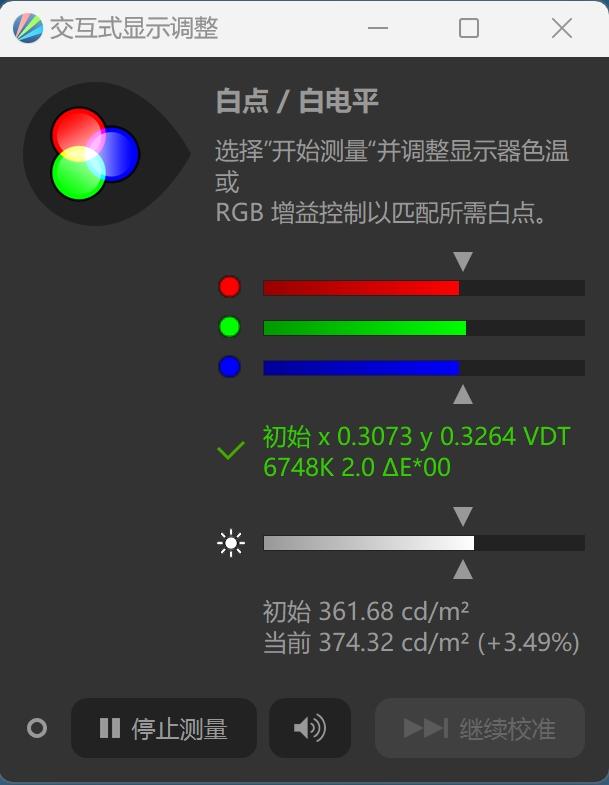

亮度方面,官方宣称手动亮度350cd/㎡,软件实测M.BOOK模式下亮度为374cd/㎡(未打开HDR),亮度仪实测为323cd/㎡,如果换到HDR模式会有更亮的效果。
显示器出厂的M.BOOK模式下就有很好的RGB值,这一点好评。
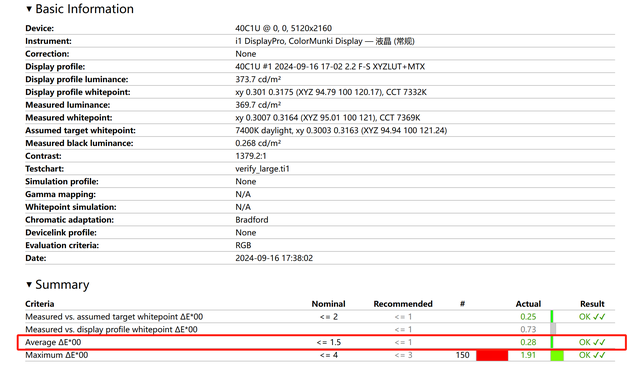
色准方面,使用325色模型进行测试,我手上这款40C1U的ΔE平均值为0.28,非常优秀。
最大的偏差为红色,但也在合理范围之内。
简单科普一下:
ΔE=2,人眼基本无法分辨颜色差异;
ΔE=1,专业级的显示器。
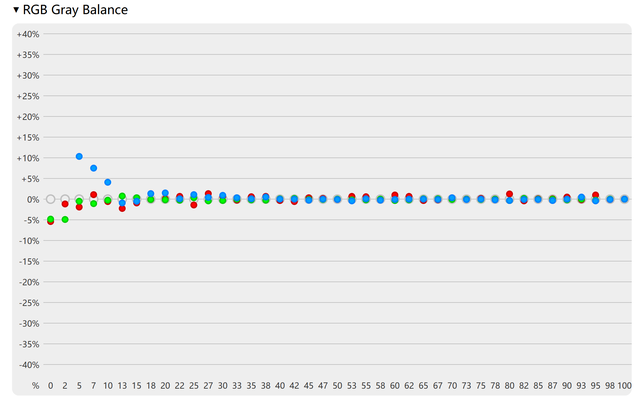
从颜色偏离度的图可以看到,亮度在15%到100%间RGB三原色偏离度控制得很好,部分亮度下红色略偏离但不严重。
亮度1%到100%,越好的显示器,高色准的覆盖率区间范围就越完整。

这台显示器出厂也都做了校验,三种色彩空间都给出了官方的ΔE平均值,P3与sRGB都有不错的成绩。

低调的是,官方商详图上标注ΔE<2,有点过于含蓄了。

估计是考虑到大家习惯了120Hz的手机屏幕,同时也希望能顾及一些娱乐化的场景,这台显示器给到了100Hz的刷新率,让基础的系统与软件操作增加了流畅感,在游戏上也能有不错的表现了。
同时支持DHR400,打游戏与看视频上会有不错的表现。
至于为啥不上120Hz以及144Hz,一是碍于成本考虑,二是碍于5120*2160这个恐怖的分辨率,要上高刷显卡估计就吃不消了。

在护眼方面,40C1U拥有莱茵低蓝光护眼认证,并支持DC调光,对眼睛的保护较为到位。
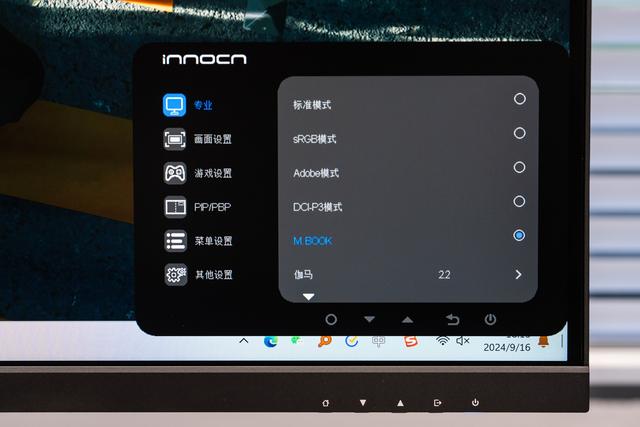
因为C口支持视频输入与反向充电,40C1U非常适合做笔记本的第二块屏幕。再加上联合创新家独有的M.BOOK模式针对苹果系笔记本做了色彩优化,是Mac用户最佳的外接屏幕了。

我家里的MacBook Air与Mac mini都是直接可以使用40C1U的超高分辨率的,苹果本身就对高分辨率的显示器支持得挺好。

使用超高分辨率的屏幕自然会比MacBook Air那个低分辨率的效果会好上很多,整体画面都清晰了不少。

M.BOOK模式下,显示器的颜色与Mac电脑无限接近,会有不一致带来的分离感觉。


大家觉得40C1U与我这台MacBook Air的颜色对比效果如何?
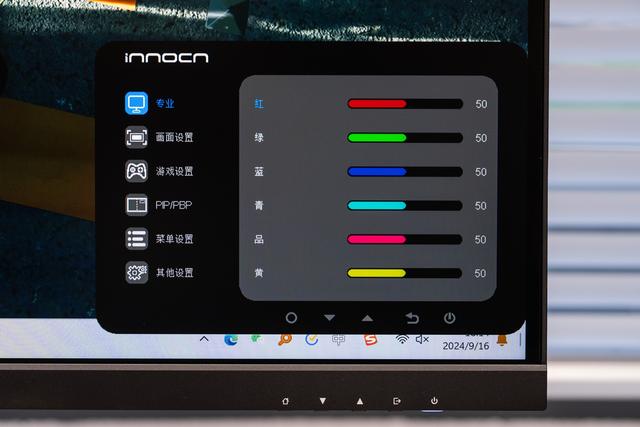
40C1U也是市面上少有在显示器OSD菜单中提供六轴调色的产品,用户可以根据使用需求对颜色进行微调,专业度很高。
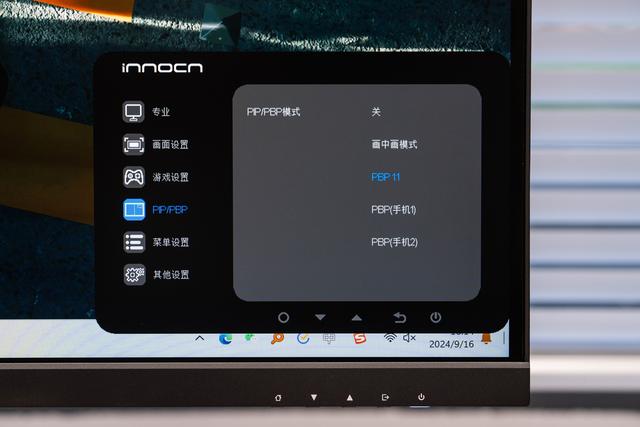
同时支持PBP分屏模式,可以把显示器左右分割,然后外接两台设备同时使用,对有多设备需求的用户很实用。
超宽屏使用体验
带鱼屏最大的优势之1,就是视频编辑软件,拥有超长的时间线绝对是事半功倍,而且各种插件应用上也会有更多的空间。

这与系统、软件关系不大,但凡是视频剪辑软件都是这样。视频编辑工作者是超宽带鱼屏的核心用户群体。

带鱼屏的第2大优势,是游戏爱好者,无论是MOBA类(英雄联盟、DOTA2等)、FPS游戏(战地1942、使命召唤等)、亦或是魂类(黑神话悟空、艾尔登法环)游戏,都能带来更好的沉浸感与更强的游戏体验。
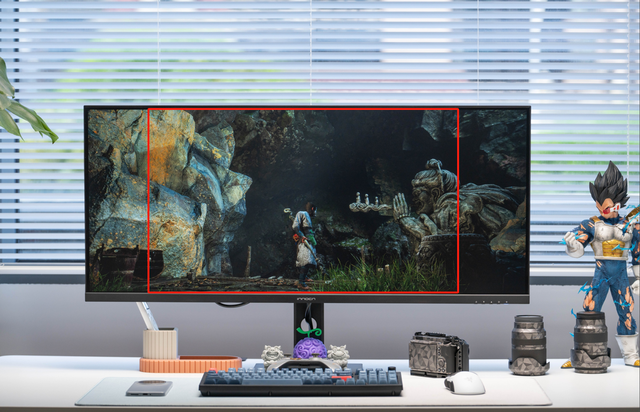
以黑神话为例子,如果是16:9的显示器,显示内容只有红色框内的区域,而21:9则是可以看到更多场景内容。

用原神举个实例,大家一看就懂了。

博德之门3也可以显示更多地图内容,超宽屏在游戏方面带来的震撼感、沉浸感,是越级的体验。
但也要注意,主机性能需要跟上,否则屏幕再好也是白搭哦~
这是带鱼屏的第2个优势。

带鱼屏的另一个优势,是可以去掉原来2个显示器一竖一横组成的分屏模式,可以通过系统的分屏功能把其中一遍拉到竖向屏幕的尺寸,在一个屏幕内实现原来1横屏+1竖屏的功能。
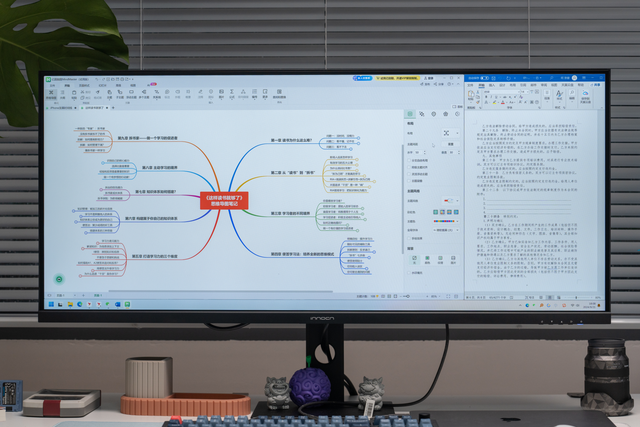
实际使用上,避免了分屏老找不到鼠标的痛苦,也减少了中间巨大的黑边。
这是带鱼屏的第3个优势。

《中转停留》
第3.5个优势,是观影,为啥说第3.5个优势呢...因为目前视频的比例实在太多了。
比较新一些的电影、电视剧(10年内)在比例上是完美的适配21:9的超宽屏幕的,满屏效果实在太舒服了。

《镖王》
包括国产的动漫、影视剧在内,也都朝着这个方向制作。

《环太平洋2》
但仍有一定较早的资源还是16:9分辨率,播放起来就会有左右黑边,虽然说也还好,但总归是没有满屏的舒适感。

《灌篮高手》
隔壁岛国的电影,也会相对保守,爱采用这种格式多一些。

国内爱优腾上的综艺,也都是如此。所以我才说,这是0.5个优点。
当然了,看视频还是倾向于超宽带鱼屏,部分视频能有顶级的享受就已经非常优秀了,你说是吧?
接下来说的是生产力方面的一些应用,大家可以根据个人理解来判断是否属于优点吧~

以Photoshop为例,40C1U在实际体验中可以多出1-2列的菜单窗口,比如我经常使用的动作窗能放出来,也不需要把图缩小,我个人会更喜欢这种方式。

思维导图方面,如果还是喜欢走竖向结构的可能没有那么方便,走横向结构的就超级舒服了。

PPT上,我喜欢使用iSide这一类插件,显示在最右边用起来很方便,在16:9的显示器上是需要把中间PPT缩小才能打开侧边栏同时使用的。
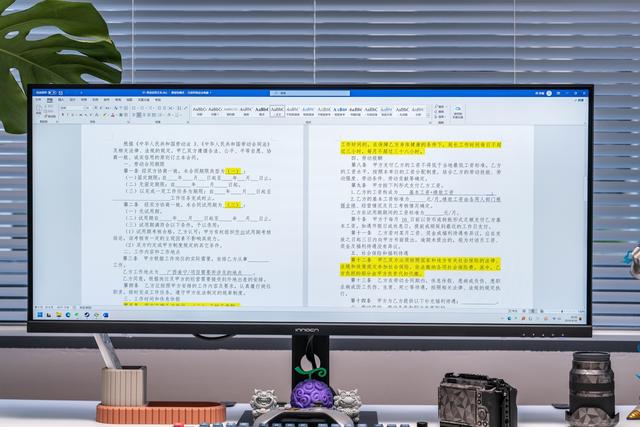
word在130%放大模式下,可以打开两页,用起来字又够大,码字与审核都很方便。
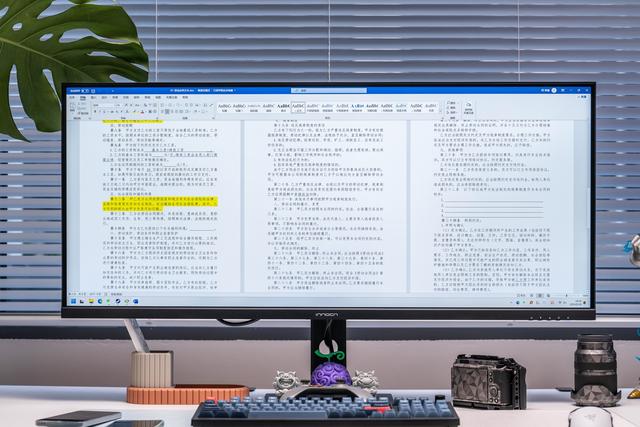
100%比例下,可以整屏幕放三页,更加霸道了。
但超宽屏在word方面的弱点是,100%比例下没法看完一整页,还需要再缩小才行,我整页阅览的需求只在查看排版上,所以倒觉得没啥。
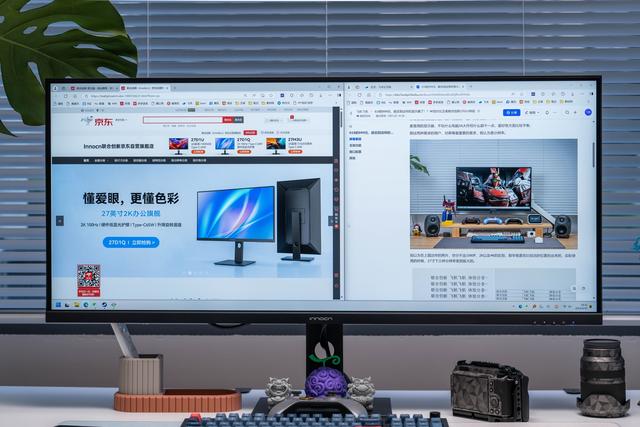
平时如果一遍码字一遍查资料,左右分屏都能给满,很实用。

我喜欢把手机通过管理软件投屏到电脑上使用,这样一打字更快、二不用两块屏幕切换,而常规16:9的显示器会宽度不够,没法一直放在最前端。
40C1U这个宽度,放置手机屏幕在侧边后剩下的空间依旧能满足阅览网页、聊天、看B站视频等需求,就很nice。

顺便说一个使用这种超大分辨率显示器的要点,mac用户记得调整图标与字体尺寸,win用户记得使用Windows11,在win11里调整缩放比例,200%或是300%都是很舒适的。
总结
总结部分,我想阻碍大家完美享受这台显示器的并不是价格,而是桌面空间,毕竟现在3899元就可以拿下了,价格是真的优秀。而0.94米的宽度才是最要命的,毕竟咱也不能1米宽的电脑桌放个0.94米的显示器吧?也因此1.2米的书桌是个起步,1.4米以上会有更一流的效果!
这或许也是它唯一的缺点吧。

那关于这台5K分辨率的超宽屏显示器,就给大家介绍到这了,希望能帮到你~
